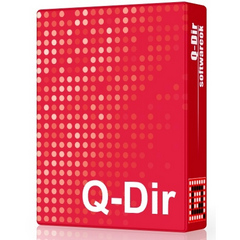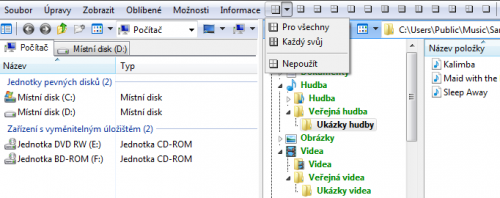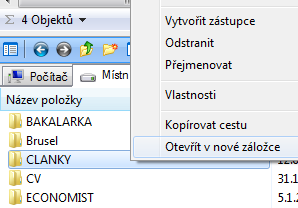Instalace programu je velmi snadná, v prvním okně průvodce pouze odsouhlaste licenční podmínky a v následujícím pak v části Shortcut´s vyberte, kde všude má být vytvořen zástupce pro spuštění. Pokud chcete, aby byla aplikace přenositelná (tedy nebyla vázána pouze na konkrétní počítač), zatrhněte možnost Portable installation. Poté již stačí klepnout na tlačítko Install. Po dokončení instalace se prostředí programu automaticky přepne do české lokalizace. Není-li tomu tak, zvolte si češtinu v nabídce File | Language.
Rozložení panelů
Q-Dir je unikátní v tom, že si můžete rozložení všech panelů přizpůsobit zcela dle vašich požadavků. Chcete mít zobrazeny čtyři nebo tři panely? Mají být zobrazeny vertikálně či horizontálně? Změna způsobu zobrazení probíhá v horní liště, na které se nachází také pruh nabídek. Tlačítka mají vždy ikonu v podobě rozložení panelů, takže stačí, abyste na některé z nich klepnuli myší, a rozložení panelů se okamžitě změní. Pokud některé rozložení preferujete, vyberte z nabídky Možnosti volbu Spustit jako a poté v podnabídce zvolte způsob rozložení panelů při spuštění.
Velmi praktickým doplňkem je také rozbalovací strom složek, který znáte z Průzkumníka. Můžete si přitom vybrat, zda se bude zobrazovat jeden strom pro všechny panely, nebo strom pro každý panel samostatně. V horní liště klepněte na šipku u prvního tlačítka a zvolte příkaz Pro všechny, pokud má být strom jeden, a příkaz Každý svůj pro více stromů. V druhém případě můžete vždy strom u daného panelu aktivovat prvním tlačítkem v levém horním rohu.
Aktuální rozložení panelů si můžete kdykoliv uložit jako spustitelný soubor prostřednictvím nabídky Soubor | Uložit aktuální rozložení.
Práce s mnoha lokacemi
Se soubory pracujete stejným způsobem jako v Průzkumníku. V aktivním panelu, který je označen modře, můžete procházet jednotlivé položky, mazat je a vytvářet. Stejně tak můžete položky mezi jednotlivými panely přesouvat či kopírovat. Zkrátka můžete mít v každém panelu jinou lokaci a efektivně díky tomu spravovat své soubory.
Pokud chcete množství aktivních lokací ještě znásobit, můžete v každém panelu využívat také záložky, které znáte z prohlížení webových stránek. Klepněte na volnou plochu aktivního panelu a poté v nabídce Úpravy zvolte příkaz Nová záložka (nebo stiskněte zkratku Ctrl+T). Tím se zobrazí nová záložce s novou lokací. Můžete také klepnout na některou složku pravým tlačítkem a zvolit příkaz Otevřít v nové záložce.
Barevné filtry
Praktickou funkcí jsou také filtry, které umožňují barevné rozlišení souborů různého typu. Aktivujete je v nabídce Možnosti, kde stačí v podnabídce Seznam nebo Strom zvolit příkaz Použít barevné filtry. Nyní se jednotlivé položky budou barvit podle toho, jakou barvu má příslušný typ (formát) souboru přednastavenou. Nastavení barev můžete libovolně měnit, stačí přejít na Možnosti | Barvy a vzhled | Barvy.

Barevné rozlišení souborů a složek
Nahraďte Průzkumníka
Nepoužíváte-li integrovaného Průzkumníka, můžete jej nahradit přímo správcem Q-Dir. Stačí v nabídce Možnosti zvolit Q-Dir jako výchozí | Jako výchozí pro všechny. Pokud program zahlásí chybu, musíte Q-Dir vypnout a znova spustit jako uživatel s administrátorským oprávněním. Stačí na spouštěcí soubor klepnout pravým tlačítkem, z nabídky zvolit Spustit jako správce a poté postup opakovat. Kdykoliv nyní klepněte na tlačítko Počítač (nebo Tento počítač), spustí se místo Průzkumníka právě Q-Dir.